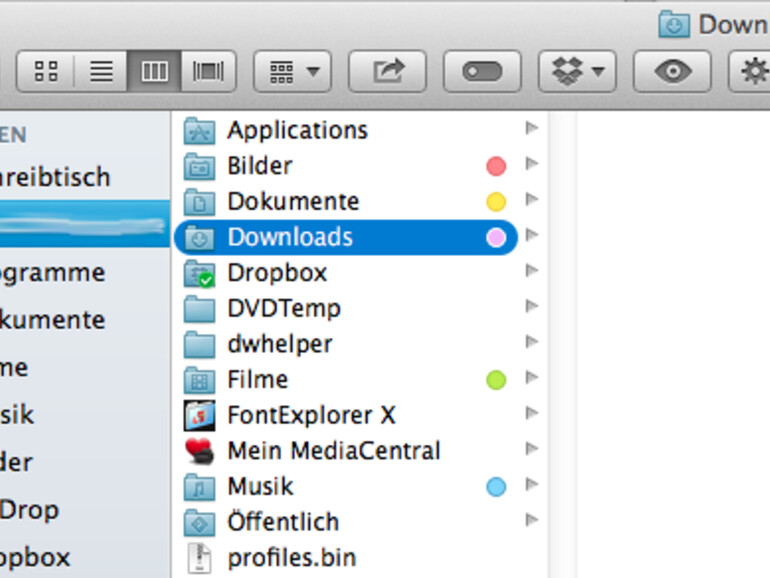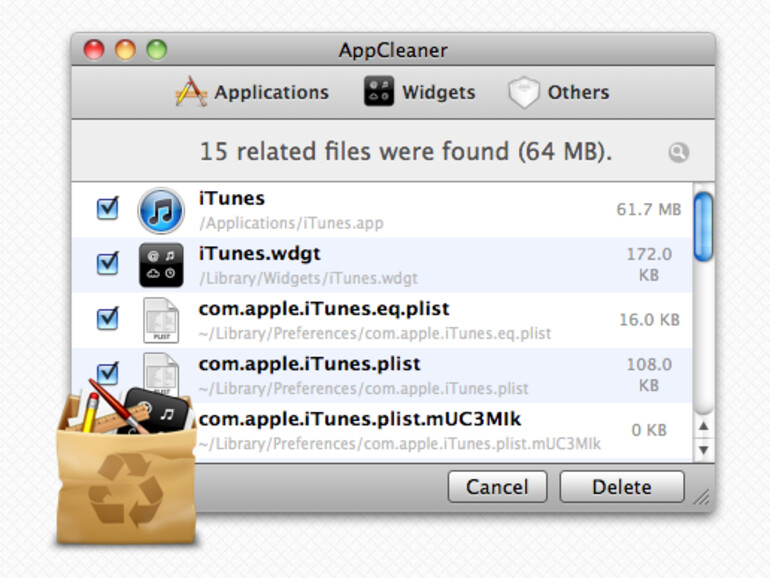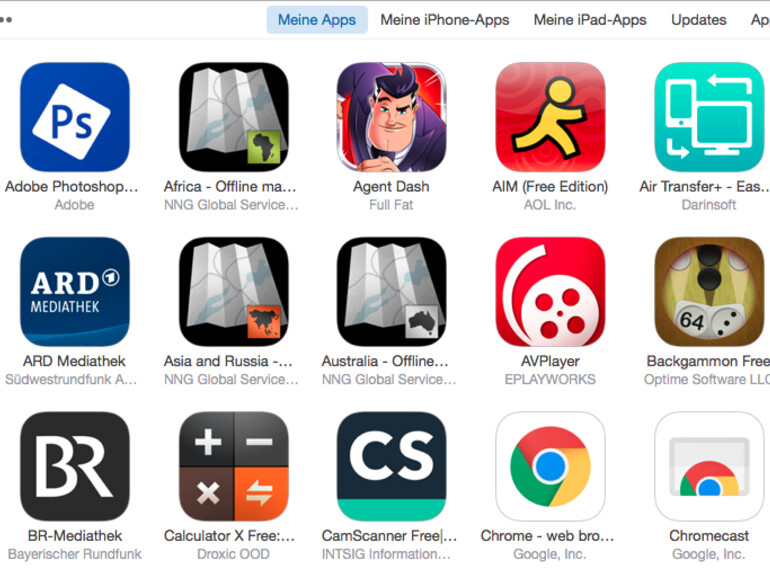Da der interne Speicher begrenzt ist, sollte man ihn sauber halten, um wirklich effizient zu arbeiten (Bild: Apple) 
Immer mal wieder das Download-Verzeichnis von unnötigen Dateien befreien 
AppCleaner löscht unnötige Dateien restlos von der Festplatte oder der SSD (Bild: Freemacsoft) 
Doppelte App-Sammlung - das beansprucht unnötig den Speicher und muss somit nicht sein
1. Tipp: Download-Verzeichnis entleeren
Laden Sie sich eine Datei aus dem Internet, landet diese standardmäßig im Download-Verzeichnis auf der Festplatte oder der SSD. Sollten Sie also kein alternatives Zielverzeichnis, wie den Desktop, angegeben haben, wo die Dateien deutlich präsenter sind, kann es durchaus passieren, dass die Downloads in Vergessenheit geraten und sich über einen längeren Zeitraum dort ansammeln.

Da der interne Speicher begrenzt ist, sollte man ihn sauber halten, um wirklich effizient zu arbeiten (Bild: Apple) 
Immer mal wieder das Download-Verzeichnis von unnötigen Dateien befreien 
AppCleaner löscht unnötige Dateien restlos von der Festplatte oder der SSD (Bild: Freemacsoft) 
Doppelte App-Sammlung - das beansprucht unnötig den Speicher und muss somit nicht sein
Das nimmt unnötig Speicher in Anspruch. Prüfen Sie also am besten regelmäßig das Download-Verzeichnis und befreien Sie es von unnötigem Ballast. Hinweis: Das Download-Verzeichnis finden Sie in der Seitenleiste des Finders unter Ihrem Benutzernamen.
2. Tipp: Speicherfressende Fotos und Videos entfernen
Fotos oder Videos nisten sich nicht unbedingt nur im Download-Verzeichnis an – viele tummeln sich in Verzeichnissen, die viel tiefer im System beziehungsweise auf dem verbauten Speichermedium verankert sind. Und gerade Videos, aber auch große Foto-Dateien, wie TIFFs, nehmen jede Menge Speicherplatz in Anspruch. Stöbern Sie diese auf und entfernen Sie sie, sofern Sie diese nicht mehr benötigen oder lagern Sie sie auf eine externe Festplatte oder einen Cloud-Speicher aus. Bei Aufstöbern hilft die geniale Spotlight-Suche von OS X.
Denn mal ganz ehrlich, Fotos und Videos sammeln sich heutzutage an wie nichts und wie oft guckt man sich sie hinsichtlich der Füllmenge an Aufnahmen schon an? Insofern gibt es wirklich keinen triftigen Grund, wieso man sie ständig auf der internen Festplatte gespeichert haben muss. Schaufeln Sie diesen Speicherplatz daher lieber für andere, wichtigere Dateien frei.
3. Tipp: Unbenutzte Apps deinstallieren
Gerade auf dem Mac und hinsichtlich der zahlreichen, oftmals cleveren Apps kommt es nicht gerade selten vor, dass man spontan und mir nichts, dir nichts eine Anwendung installiert – und sei es nur, um sie auszuprobieren oder für eine bestimmte Aufgabe zu verwenden.

Da der interne Speicher begrenzt ist, sollte man ihn sauber halten, um wirklich effizient zu arbeiten (Bild: Apple) 
Immer mal wieder das Download-Verzeichnis von unnötigen Dateien befreien 
AppCleaner löscht unnötige Dateien restlos von der Festplatte oder der SSD (Bild: Freemacsoft) 
Doppelte App-Sammlung - das beansprucht unnötig den Speicher und muss somit nicht sein
Soweit so gut. Doch: Oftmals tummeln sich diese nicht mehr länger benötigten Apps weiterhin auf der Festplatte und zerren an wertvollem Speicherplatz. Der Grund: Man vergisst schlichtweg, dass sie überhaupt noch auf der Festplatte liegen. Das muss nicht sein. Entfernen Sie diese Speicherfresser, indem Sie beispielsweise den kostenlosen AppCleaner verwenden.
4. Tipp: iOS-Apps von der Festplatte entfernen
Jedes Mal, wenn Sie Ihr iPhone oder iPad über iTunes mit dem Mac synchronisieren, legt dieser eine Sicherheitskopie der von Ihnen heruntergeladenen und installierten Apps an – praktisch, sollte es zu einem System-Crash auf Ihrem iOS-Gerät kommen und sie die Apps schnell wiederherstellen wollen. Gleichzeitig liegen Ihre Apps auch in der Cloud. Das heißt: Die Apps liegen eigentlich doppelt vor, was unnötig Speicher in Anspruch nimmt.

Da der interne Speicher begrenzt ist, sollte man ihn sauber halten, um wirklich effizient zu arbeiten (Bild: Apple) 
Immer mal wieder das Download-Verzeichnis von unnötigen Dateien befreien 
AppCleaner löscht unnötige Dateien restlos von der Festplatte oder der SSD (Bild: Freemacsoft) 
Doppelte App-Sammlung - das beansprucht unnötig den Speicher und muss somit nicht sein
Wechseln Sie in iTunes zu Ihren Apps und entfernen Sie diese von Ihrem Rechner. Hinweis: Das allein genügt allerdings noch nicht, denn iTunes verlagert die gelöscht geglaubten Apps lediglich in den Papierkorb. Um sie also vollständig zu löschen, müssen Sie diesen entleeren.
5. Tipp: Externe Speicheralternativen verwenden
Wie zuvor schon einmal erwähnt, bietet es sich an, nicht häufig genutzte Dateien oder große Datenmengen, wie Filme, Musiksammlung oder Fotos, auf ein externes Speichermedium auszulagern. Das hat zudem den Vorteil, dass Sie Ihre wertvollen Dateien gut geschützt wissen, denn was, wenn jemanden Ihren Laptop entwendet oder er herunterfällt und dabei kaputt geht.
Befinden sich die wichtigen Dateien auf einem externen Datenträger, sind sie trotz eines möglichen Unfalls weiterhin vorhanden. Tipp: Da auch externe Datenträger über kurz oder lang – je nach Sorgfalt und Qualität – kaputt gehen können, empfiehlt es sich mindestens zwei Datenträger zu besitzen, deren Inhalte gespiegelt sind – das heißt, auf beiden Datenträger sollten sich stets die gleichen Dateien befinden.